在这篇文章中,我们将向您展示如何在Windows 11/10电脑上关闭Palm Check 。手掌检查是一项旨在防止在打字时将手掌或手的其他部位的无意触摸或移动记录为输入的功能 。它通常出现在具有触摸敏感表面的设备(例如笔记本电脑)的触摸板设置下 。
在某些情况下,您可能希望禁用手掌检查或类似的手掌拒绝功能,以精确控制每个触摸板输入(例如在玩游戏或运行可能需要同时打字和使用触摸板的应用程序或任务时) 。在这篇文章中 , 我们将了解如何在 Windows 11/10 PC 上关闭 Palm Check 。
什么是触摸板上的 Palm Check?打字时 , 您的手掌或手的其他部位可能会意外触摸触摸板,从而导致意外的光标移动或点击 。支持手掌检查的触摸板可检测与打字相关的压力或模式,并忽略手掌的意外触摸或压力,使您可以主动打字 , 而不会意外单击或移动光标 。
如何在 Windows 11/10 中关闭 Palm Check禁用“手掌检查”后,如果您不小心将手掌放在触摸板上,触摸板会对无意的光标移动更加敏感 。但是,如果您发现该功能限制太多,您可以按照以下方法在 Windows 11/10 中关闭 Palm Check :
- 从触摸板设置中关闭手掌检查
- 使用注册表编辑器关闭 Palm Check
1]从触摸板设置中关闭Palm Check注意:选项或设置的确切措辞可能会因您的设备制造商和触摸板驱动程序而异 。例如,以下演示仅适用于ELAN 触摸板 。
单击“开始”按钮图标并选择“设置” 。导航至蓝牙和设备 > 触摸板 。向下滚动并单击相关设置下的更多触摸板设置 。
单击鼠标属性弹出窗口中的Elan选项卡 。您将看到设备部分下列出您的 ELAN Smart-Pad。单击选项按钮 。这将打开一个窗口,您可以在其中配置某些触摸板功能(手势或点击)在 Windows 11/10 电脑上的工作方式 。
单击“附加”选项卡 。然后点击PalmTracking 。将滑块向左移动(向“最小值”方向移动)可降低PalmTracking灵敏度设置 。
单击“应用”,然后单击“确定”关闭窗口 。重新启动电脑以将更改应用到 Windows 11/10 电脑 。
同样,对于Synaptics 触摸板 , 您可以按照以下步骤从触摸板设置中关闭 Palm Check:
打开“鼠标属性”窗口,然后单击“设备设置”选项卡 。选择您的触摸板设备,然后单击“设置”按钮 。
在Synaptics 触摸板属性窗口中,选择PalmCheck-Enhanced选项,然后单击旁边的齿轮图标 。
在 PalmCheck-Enhanced 弹出窗口中将PalmCheck滑块拖动到左侧(向关闭方向移动)。单击“关闭”,然后单击“应用”,然后单击“确定” 。重新启动您的电脑以应用更改 。
2]使用注册表编辑器关闭Palm Check以下方法演示了Synaptics Touchpad的过程 。在进行任何修改之前请谨慎操作并备份您的数据和注册表 。
按Win+R并在“运行”对话框中输入“ regedit ”。按Enter键 。单击“用户帐户控制”弹出窗口中的“是”按钮 。
导航到注册表编辑器窗口中的以下路径:
ComputerHKEY_LOCAL_MACHINESOFTWARESynapticsOEMTouchPad双击右侧面板中的PalmDetectConfig键 。将值数据设置为0 , 保持基数为十六进制,然后单击“确定”按钮 。
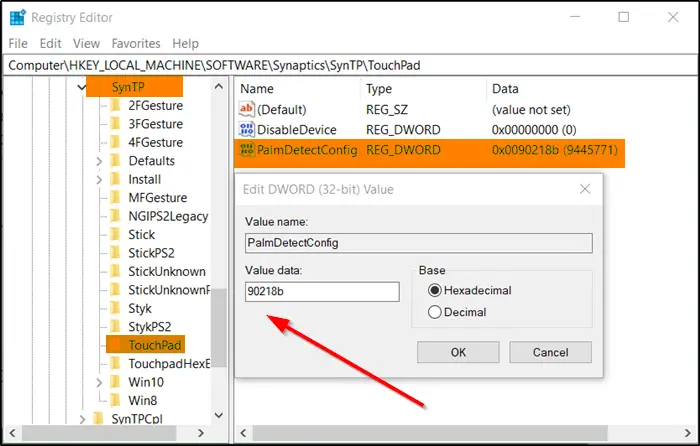
文章插图
【如何在Windows11/10中关闭Palm Check】对以下路径也重复上述过程:
计算机HKEY_LOCAL_MACHINESOFTWARESynapticsOEM触摸板关闭注册表编辑器并重新启动电脑以使更改生效 。
我希望这有帮助 。
如何在 Windows 11 上启用触摸板?在 Windows 11 PC 上启用触摸板非常容易 。按Win+I打开 Windows设置 。导航至蓝牙和设备 > 触摸板 。在触摸板设置顶部查找触摸板切换开关 。将开关切换至打开位置以启用触摸板 。或者,按Win+X打开高级用户菜单并选择设备管理器 。导航至“鼠标和其他指点设备”,右键单击您的触摸板设备,然后选择“启用设备” 。
- Windows11中的功能访问管理器服务CPU使用率高
- 如何将Synology NAS备份到外部硬盘
- Windows11中的键盘截图快捷键是什么?
- 关机后电脑灯和风扇一直亮
- Windows11中为什么以太网连接比WiFi速度慢?
- 如何制作豆浆才好喝 豆浆怎么做又浓又香
- 购物体验 我在拼多多的购物体验
- 如何删除重复的Windows防火墙规则
- u盘无法格式化如何修复 这张磁盘有写保护怎么解决
- 如何给zip文件加密 手机压缩文件怎么加密
